FaceTime ist eine von Apple entwickelte Video- und Audio-App. Mit dieser App können Benutzer jedes Apple-Gerät verwenden, um miteinander zu kommunizieren. Wenn Sie also ein iPhone, iPad oder Mac haben, sollten Sie mit dieser App vertraut sein, da sie so weit verbreitet ist.
So entfernen Sie weißes Rauschen aus FaceTime
In letzter Zeit gab es mehrere Benutzerbeschwerden über weißes Rauschen aus dem Ohrhörer bei Anrufen mit FaceTime. Dies ist normalerweise ein scharfer Ton, der aus dem Rand der Hörmuschel des iPhones herausspringt. Obwohl dieser Ton Ihren Anruf nicht stört, ist er im Allgemeinen ärgerlich und störend. Wie können Sie dann diese weißen Rauschen entfernen? Sie können diese angebotenen Lösungen ausprobieren.
1. Starten Sie Ihr Gerät neu (Soft-Reset)
Begegnen Sie diesem Problem zum ersten Mal? Es kann sich nur um ein kleines Betriebsproblem der FaceTime-App handeln. Ein Neustart behebt normalerweise kleinere Betriebsstörungen. Führen Sie einfach die folgenden Schritte aus.
- Drücken Sie die Seiten- oder Ein-/Aus-Taste, bis der Bildschirm zum Ausschalten angezeigt wird
- Ziehen Sie anschließend den Schieberegler, um Ihr Gerät (iPhone) auszuschalten.
- Drücken Sie dann die Power-Taste, um Ihr Gerät (iPhone) nach 30 Sekunden einzuschalten und warten Sie, bis es vollständig hochgefahren ist.
Nachdem Sie all dies getan haben, können Sie versuchen, mit der FaceTime auf Ihrem Gerät einen Anruf zu tätigen, um zu sehen, ob das Problem behoben wurde. Wenn das Problem weiterhin besteht, können Sie die zweite Lösung versuchen.
2. Überprüfen Sie, ob der Lautsprecher Ihres Geräts (iPhone) einwandfrei funktioniert
Ein defekter Lautsprecher kann die Ursache für weißes Rauschen bei Anrufen sein, daher müssen Sie sicher sein, ob das Problem am Lautsprecher liegt. Es kann sein, dass der Lautsprecher nicht wie erwartet funktioniert. Sie können einen Lautsprechertest durchführen, indem Sie die folgenden Schritte ausführen.
- Gehe auf deinem Gerät zu Einstellungen
- Klicken Sie auf „Sound“ oder „Sound und Haptik“
- Ziehen Sie zuletzt den Schieberegler „Klingelton und Benachrichtigungen“ mehrmals nach oben und unten
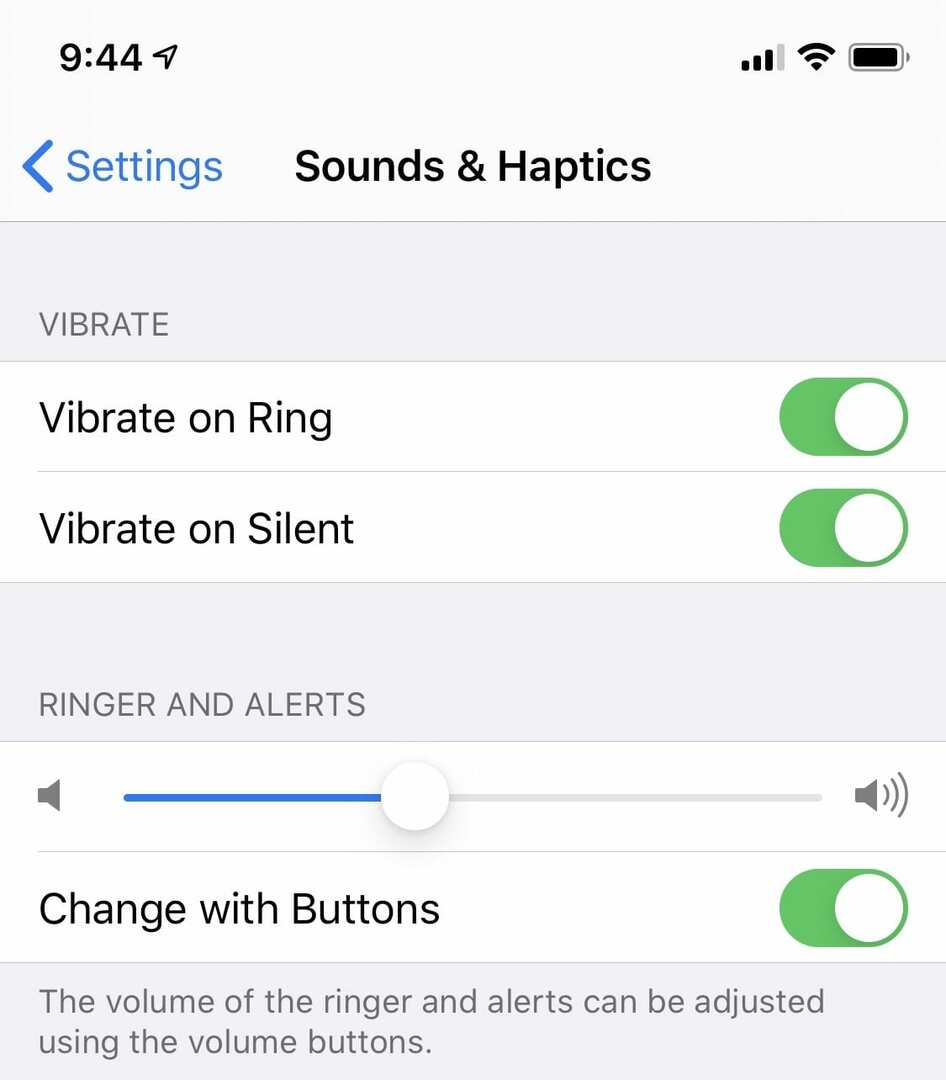
Wenn Sie beim letzten Schritt keinen Ton von Ihrem Gerät (iPhone) gehört haben, funktioniert Ihr Lautsprecher nicht und Sie müssen ihn warten. Sie können es einfach zu einem Apple Support Center in Ihrer Nähe bringen. Wenn Sie jedoch einen Ton von Ihrem Gerät hören, bedeutet dies, dass Ihr Lautsprecher nicht das Problem ist. Dann können Sie die nächste Lösung ausprobieren.
3. Beenden Sie alle auf Ihrem Gerät ausgeführten Apps (iPhone)
Wenn Sie zwei oder mehr Apps auf Ihrem Gerät geöffnet lassen, kann dies die Effizienz Ihres Geräts beeinträchtigen, da diese Apps wird im Hintergrund ausgeführt, was zu widersprüchlichen Funktionen führen kann, insbesondere wenn eine von ihnen erhalten wird beschädigt. Dies kann zu Fehlfunktionen Ihres Geräts und zu weißem Rauschen bei Anrufen über FaceTime führen. Um dies zu verhindern, beenden Sie alle geöffneten Apps, bevor Sie einen Anruf tätigen. Schließen Sie mehrere Apps gleichzeitig, indem Sie die folgenden Schritte ausführen.
- Öffnen Sie den App Switcher, indem Sie die Home-Taste drücken
- Gehen Sie zu Apps-Vorschau und streichen Sie die App-Vorschau nach oben. Streichen Sie sie dann vom Bildschirm, um die Apps zu beenden.
Wenn das Problem nach dem Schließen aller Apps auf Ihrem Gerät weiterhin besteht, können Sie die letzte Lösung versuchen.
4. Stellen Sie das iOS auf Ihrem Gerät wieder her
Wenn Sie alle oben genannten Lösungen ausprobiert haben, das weiße Rauschen jedoch weiterhin besteht, wird das Problem wahrscheinlich durch fehlerhafte iOS-Updates verursacht. Dies kann nur durch eine Systemwiederherstellung behoben werden. Dazu müssen Sie Ihr Gerät (iPhone) mit einem Computer verbinden, iTunes öffnen und dann auf die Schaltfläche „Wiederherstellen“ klicken, um Ihr Gerät als iOS-Backup wiederherzustellen. Sie können auch auf „Aktualisieren“ klicken, um die neueste Software auf Ihrem Gerät zu installieren. Folgen Sie dann dem Vorgang, um Ihr iOS-Gerät zu aktualisieren. Nachdem Sie eine oder alle dieser Lösungen ausprobiert haben, sollte das weiße Rauschen aus Ihren FaceTime-Anrufen verschwinden.
So richten Sie FaceTime ein
Um Ihr FaceTime einzurichten, können Sie Ihre Telefonnummer oder Ihre E-Mail-Adresse verwenden. Ihr FaceTime ist normalerweise einsatzbereit, sobald Sie Ihr iPhone mit einer SIM-Karte aktivieren. Sie können es schnell einrichten, indem Sie die folgenden Schritte ausführen.
- Gehen Sie auf Ihrem iPhone zu den Einstellungen und klicken Sie auf FaceTime,
- Erlauben Sie in der angezeigten App-Einstellung FaceTime,
- Und dann geben Sie Ihre Apple ID ein, danach geben Sie Ihre Telefonnummer oder Ihre E-Mail-Adresse ein
- Schließlich erlauben Sie FaceTime Live Photos.
FaceTime kann mit Ihrer E-Mail-Adresse auf anderen Apple-Geräten wie iPad oder Mac mithilfe der FaceTime-App eingerichtet werden, die Sie aus dem Apple Store herunterladen und auf Ihrem Gerät installieren können.
Endgültiges Urteil
Wenn Sie nach dem Ausprobieren all dieser Lösungen feststellen, dass das Problem durch keine von ihnen behoben wurde, bedeutet dies, dass Ihr Gerät ernsthaft gewartet werden muss. Sie müssen ein Apple-Supportcenter in Ihrer Nähe aufsuchen und sich von einem Techniker diagnostizieren lassen oder Ihnen bei der Wiederherstellung helfen. Wenn Ihr Gerät noch unter Garantie ist, können Sie sich die Kosten sparen.